- 12 tapaa korjata iOS 15.2.1 -akun tyhjenemisongelma iPhonessa
- 1. Tarkista akun kunto ja ehdotukset
- 2. Pienennä kirkkaustasoa (ota käyttöön automaattinen kirkkaus)
- 3. Poista Nosta herätä -vaihtoehto käytöstä
- 4. Ota automaattinen lukitus käyttöön minimiin (30 sekuntia)
- 5. Tarkista Kaikki odottavat sovelluspäivitykset
- 6. Poista tarpeettomat näytön widgetit
- 7. Käynnistä iPhone uudelleen
- 8. Poista Background App Refresh käytöstä
- 9. Sammuta järjestelmäpalvelut (verkko ja langaton)
- 10. Säädä iPhonen sijaintipalveluita
- 11. Yritä asettaa iPhone kuvapuoli alaspäin
- 12. Käytä virransäästötilaa akun säästämiseksi
- Bonusvinkki: 13. Ota Reduce Motion käyttöön
- Kuinka saan iPhoneni korjattua?
- Kuinka korjata iPhone ei käynnisty?
- Kuinka pakottaa käynnistämään iPhone 12/12 pro uudelleen, kun se on juuttunut Apple-logoon?
- Kuinka korjata Apple-logoon juuttunut iPhone iOS 14/13 -päivityksen jälkeen?
- Miksi iPhoneni pysyy Apple-logolla?
- Kuinka korjata iPhone ei ohita Apple-logoa?
- Kuinka korjata Apple-logoon juuttunut iPhone iOS 14:ssä?
- Kuinka korjata käynnistysnäytössä juuttunut iPhone?
- Kuinka kauan iPhonen korjaaminen kestää?
- Voitko korjata rikkoutuneen iPhone-näytön?
- Kuinka vaihdan iPhonen näytön?
- Mistä voin korjata iPhoneni?
- Kuinka korjata Apple-logo, joka ei näy iPhonessa?
- Kuinka käynnistän iPhonen tai iPadin uudelleen?
- Mitä minun pitäisi tehdä, jos iPhonessani on jumiutunut näyttö?
iOS 15.2.1 on uusin suuri julkaisu sen jälkeen, kun Apple julkaisi iOS 15:n soveltuville iPhone-malleilleen. Se on iOS 14:n merkittävä seuraaja. Vaikka se sisältää runsaasti uusia ominaisuuksia, merkittäviä visuaalisia muutoksia jne., useat käyttäjät ovat raportoineet iOS 15.2.1 -akun tyhjennysongelma iPhonessa. Jos olet yksi heistä, älä huoli.
iOS 15.2.1 -käyttäjillä on useita ongelmia, kuten ilmoitusten puuttuminen, ohjelmistopäivityksen vahvistus epäonnistui, sovellus sulkeutuu, iPhonen lukituksen avaaminen Apple Watchilla, Wi-Fi-ongelmia, kosketusnäyttö ei reagoi jne. Voimme siis ajatella, että suurin osa yleisistä ongelmat tai virheet voidaan korjata kokonaan. Näyttää siltä, että akun tyhjennys on yksi iOS: n johdonmukaisista esiintyjistä vuosia. Onneksi alla on useita kiertotapoja.
12 tapaa korjata iOS 15.2.1 -akun tyhjenemisongelma iPhonessa
Jos käytät iPhone 6s/7/8 -sarjaa tai iPhone X/11/12/13 -sarjan mallia ja olet juuri päivittänyt uuteen iOS 15.2.1 -versioon, voit tarkistaa tämän vianmääritysoppaan ongelman ratkaisemiseksi.
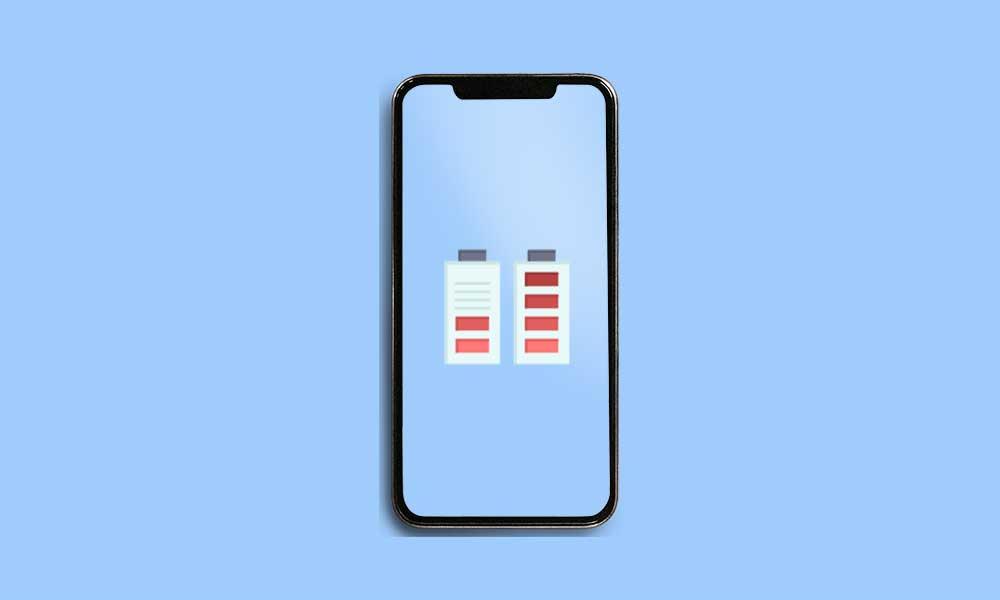
1. Tarkista akun kunto ja ehdotukset
Voi olla mahdollista, että iPhonen akun kunto on heikentynyt tai akku on vaurioitunut eikä kestä latausta kunnolla. Siksi sinun on vaihdettava akku mahdollisimman pian laitteen suojaamiseksi.
- Mene vain iPhoneen asetukset >> Napauta Akku >> Napauta Akun kunto.
- Täällä näet akun kunnon ja järjestelmä ehdottaa myös vaihtoehtoja akun varmuuskopioinnin parantamiseksi.
2. Pienennä kirkkaustasoa (ota käyttöön automaattinen kirkkaus)
- Avaa vain Ohjauskeskus iPhonessasi pyyhkäisemällä alas oikeasta yläkulmasta.
- Vedä nyt kirkkaustason liukusäädin minimiin.
- Lisäksi voit mennä laitteeseen asetukset.
- Valitse Kenraali >>Esteettömyys >>Näytön ja tekstin koko.
- Tästä kytke päälle Automaattinen kirkkaus vaihtaa.
3. Poista Nosta herätä -vaihtoehto käytöstä
- Avaa asetukset sovellus >> Vieritä alas ja valitse Näyttö ja kirkkaus.
- Sammuttaa the Nosta heräämään vaihtaa.
- Nyt aina kun valitset iPhonesi, järjestelmä ei kytke lukitusnäyttöä automaattisesti päälle. Tämä säästää paljon akun mehua.
4. Ota automaattinen lukitus käyttöön minimiin (30 sekuntia)
- Siirry iPhoneen asetukset >>Näyttö ja kirkkaus >> Napauta Automaattinen lukitus.
- Aseta se minimiin 30 sekuntia tai enintään 1 minuutti.
- Tämä myös vähentää näytön aikaa ja laitteesi akun varaustaso tallennetaan automaattisesti.
5. Tarkista Kaikki odottavat sovelluspäivitykset
- Siirry kohtaan Sovelluskauppa >> Napauta Tili/profiilikuvake oikeassa yläkulmassa.
- Näpäytä Päivitä kaikki vaihtoehto >> Valitse Tehty.
- Odota nyt, että kaikki sovellukset päivittyvät.
- Kun olet valmis, käynnistä iPhone uudelleen ja tarkista akun mehu, kun olet käyttänyt sitä jonkin aikaa.
6. Poista tarpeettomat näytön widgetit
Pikanäkymä tai nopeasti käytettävissä olevat näytön widgetit yrittävät aina päivittää tiedot tai yksityiskohdat taustalla. Ja tietenkin, tämä auttaa meitä helposti tarkistamaan akun varaustason tai mikä on sää tai muu viesti-ilmoitus, nopea vastaus, uutiset, muistutukset jne. Akkua kuluu siis paljon, kun käynnissä on koko ajan taustalla.
Mainokset
- Pyyhkäise aloitusnäytön vasemmanpuoleisimpaan näyttöön. (Widget- ja pikakuvakealue)
- Vieritä alas ja napauta Muokata.
- Voit poistaa widgetejä napauttamalla -kuvaketta punainen ympyräkuvake widgetien vieressä >> Napauta Poista.
- Napauta lopuksi Tehty -painiketta.
7. Käynnistä iPhone uudelleen
Jos haluat käynnistää uusimman sukupolven iPhonesi uudelleen (ilman Touch ID -painiketta), tarkista alla olevat vaiheet.
- Pidä sivu-/virtapainiketta + äänenvoimakkuuden lisäys-/alas-painiketta painettuna muutaman sekunnin ajan.
- Seuraavaksi Slide to Power Off -palkki tulee näkyviin.
- Katkaise laitteesta virta vetämällä liukusäädintä.
- Paina nyt pitkään virta-/sivupainiketta muutaman sekunnin ajan.
- Vapauta painike, kun Apple-logo tulee näkyviin.
- iPhonesi käynnistyy uudelleen.
Voit käynnistää Touch ID:n sisältämän iPhonen (iPhone 8 tai vanhempi tai iPod Touch) uudelleen tarkistamalla alla olevat vaiheet.
- Paina Ylä- tai Sivu-/virtapainiketta pitkään, kunnes Slide to Power Off -palkki tulee näyttöön.
- Sammuta iPhone vetämällä liukusäädintä.
- Odota noin 10 sekuntia ja pidä sitten ylä- tai sivu-/virtapainiketta painettuna, kunnes Apple-logo tulee näkyviin.
- Vapauta nyt painike ja odota, että laite käynnistyy.
8. Poista Background App Refresh käytöstä
- Avaa asetukset sovellus iPhonessasi.
- Näpäytä Kenraali >> Valitse Sovelluksen päivitys taustalla.
- Näpäytä Sovelluksen päivitys taustalla uudelleen ja valitse Vinossa.
- Tämä vaihtoehto estää useimpia sovelluksia päivittämästä tietoja taustalla ja se säästää myös akkua.
9. Sammuta järjestelmäpalvelut (verkko ja langaton)
- Siirry laitteen luo asetukset >> Napauta Yksityisyys.
- Mene Sijaintipalvelu >> Vieritä alas alas> Napauta Järjestelmäpalvelut.
- Täältä saat joukon järjestelmäpalveluita, jotka ovat jo oletuksena käytössä.
- Voit tarkistaa ja sammuttaa jotkin tarpeettomat palvelut, erityisesti Networking & Wireless -kytkimen.
- Kun olet valmis, seuraa vain seuraavaa menetelmää sammuttaaksesi myös sijaintipalvelut.
10. Säädä iPhonen sijaintipalveluita
- Siirry laitteeseen asetukset valikko >> Vieritä alas ja valitse Yksityisyys.
- Näpäytä Sijaintipalvelu ja voit valita yksilöllisesti, mitkä sovellukset ovat hyödyllisiä, voivat seurata sijaintia koko ajan.
- Sitten voit määrittää muut sovellukset Sovellusta käytettäessä tai Kysy ensi kerralla säästääksesi paljon akkua.
- Vaikka saatavilla on paljon sovelluksia, joita voit helposti määrittää Ei milloinkaan alla Salli sijainnin käyttöoikeus vaihtoehto.
11. Yritä asettaa iPhone kuvapuoli alaspäin
Kun katsot iPhonen näyttöä kohti, Face ID toimii aina taustalla ja yrittää skannata rekisteröidyt kasvot. Joten vaikka olisit huonossa valaistuksessa, Face ID tunnistaa kasvosi ja avaa lukitusnäytön ja avaa myös sen lukituksen.Joten on parempi sijoittaa iPhone kuvapuoli alaspäin, jotta näyttö syttyy tahattomasti tai avaa näytön lukituksen.
12. Käytä virransäästötilaa akun säästämiseksi
Jos akun varaus on vähissä ja joudut silti viettämään muutaman tunnin alhaisella akun varaustasolla, ota Low Power -tila käyttöön säästääksesi akun mehua huomattavasti. Se kuitenkin poistaa käytöstä jotkin palvelut, kuten push-ilmoitukset, sähköpostin hakeminen, Hei Siri, Background App Refresh, jotkin visuaaliset tehosteet jne.
Mainokset
- Siirry iPhoneen asetukset >>Akku >>Kiihottua the Low Power Mode vaihtaa.
- Akun kuvake muuttuu vihreästä keltaiseksi.
- Joten voit ymmärtää virransäästötilan ja jopa seurata akun käyttöhistoriaa.
Bonusvinkki: 13. Ota Reduce Motion käyttöön
- Avaa asetukset sovellus >> Napauta Esteettömyys >> Napauta Liike.
- Kiihottua the vähennä liikettä vaihtaa.
- Lisäksi voit sammuttaa the Auto-Play Message Effects ja Toista videon esikatselut automaattisesti.
- Nämä vaihtoehdot parantavat iPhonesi akun kestoa ja niiden pitäisi korjata iOS 15.2.1 -akun tyhjeneminen.
Siinä se, kaverit. Oletamme, että tästä oppaasta oli sinulle apua. Kysy rohkeasti alla olevissa kommenteissa.
FAQ
Kuinka saan iPhoneni korjattua?
Ota yhteyttä paikalliseen palveluntarjoajaasi ja kysy saatavilla olevista palveluvaihtoehdoista. Valitse ”Hanki huolto” tunnistaaksesi ongelmasi ja keskustele tukineuvojan kanssa tai etsi korjauspaikka. Kuinka kauan iPhoneni korjaaminen kestää? Apple Store ja monet Applen valtuuttamista palveluntarjoajistamme tarjoavat saman päivän huoltoa joihinkin korjauksiin, kuten näytön korjaukseen.
Kuinka korjata iPhone ei käynnisty?
Pidä aloituspainiketta ja uni-/herätyspainiketta painettuna samanaikaisesti. Vapauta molemmat painikkeet, kun Apple-logo ilmestyy iPhonen näytölle. Pidä Sleep/Wake- ja Volume Down -painikkeita painettuna samanaikaisesti ja vapauta molemmat painikkeet, kun Apple-logo tulee näkyviin. Ole kärsivällinen iPhonesi kanssa pakottaaksesi käynnistyksen ja katso, toimiiko tämä.
Kuinka pakottaa käynnistämään iPhone 12/12 pro uudelleen, kun se on juuttunut Apple-logoon?
Näin pakotat iPhone 12/12 Pron uudelleenkäynnistyksen, kun se on juuttunut Apple-logoon. Vaihe 1. Ota iPhone 12/12 Pro, paina äänenvoimakkuuden lisäyspainiketta ja vapauta se nopeasti. Vaihe 2. Paina seuraavaksi äänenvoimakkuuden vähennyspainiketta ja vapauta se nopeasti. Vaihe 3. Paina ja pidä sen jälkeen sivupainiketta painettuna, kunnes näet Apple-logon, jolloin voit vapauttaa painikkeet.
Kuinka korjata Apple-logoon juuttunut iPhone iOS 14/13 -päivityksen jälkeen?
Ensimmäinen nopea tapa yrittää korjata Apple-logoon juuttunut iPhone iOS 14/13 -päivityksen jälkeen on pakottaa laite käynnistämään uudelleen. Pakotettu uudelleenkäynnistys ei takaa, että se korjaa ongelman, mutta se voi auttaa. Lisäksi et menetä mitään tietoja. Näin pakotat iPhone 13/12/12 Pron uudelleenkäynnistyksen, kun se on juuttunut Apple-logoon. Vaihe 1.
Miksi iPhoneni pysyy Apple-logolla?
Jos iPhonesi pysyy Apple-logolla, on mahdollista, että olet äskettäin asentanut viallisen iOS-version tähän laitteeseen. iTunesin palautus voi aiheuttaa tietojen menetyksen, mutta sinun tulee kuitenkin kokeilla sitä, jos muut menetelmät eivät toimi. Varmista ensin, että tietokoneessasi on käynnissä iTunesin uusin versio.
Kuinka korjata iPhone ei ohita Apple-logoa?
Seuraava ratkaisu iPhonelle, joka ei ohita Apple-logo-ongelmaa, on laittaa laite palautustilaan. Tämän menetelmän käyttäminen poistaa kaikki tiedot ja tiedostot iPhonesta, joten varmista, että olet varmuuskopioinut iPhonesi iTunesiin tai iCloudiin. Vaihe 1. Liitä iPhone tietokoneeseen USB:n kautta. Avaa iTunesin uusin versio tietokoneella.
Kuinka korjata Apple-logoon juuttunut iPhone iOS 14:ssä?
Yksinkertaisin tapa korjata Apple-logoon juuttunut iPhone iOS 14:ssä on suorittaa laitteesi pakko-uudelleenkäynnistys. Tämä on mahdollista käyttämällä joitain kiinteitä näppäinyhdistelmiä, jotka nollasivat iPhonen virtajakson. Jos tämä ratkaisu onnistuu, iPhone käynnistyy uudelleen vakaassa tilassa, kun se käyttää iOS 14:ää.
Kuinka korjata käynnistysnäytössä juuttunut iPhone?
Pidä ”Sleep/Wake + Volume Down” -painikkeita painettuna samanaikaisesti. Vapauta molemmat painikkeet, kun näet Apple-logon. Pidä ”Sleep/Wake + Home” -painikkeita painettuna samanaikaisesti. Vapauta molemmat painikkeet, kun näet Apple-logon. Jos pakotettu uudelleenkäynnistys ei korjaa käynnistysnäyttöön juuttunutta iPhonea, voit jatkaa lukemista. Korjaa 2.
Kuinka kauan iPhonen korjaaminen kestää?
Apple Store ja monet Applen valtuuttamista palveluntarjoajistamme tarjoavat saman päivän huoltoa joihinkin korjauksiin, kuten näytön korjaukseen. Jos lähetät iPhonesi suoraan Applen korjauskeskukseen tai jos teknikon on lähetettävä se puolestasi, se on valmis noudettavaksi noin 8–10 päivässä. Paljonko iPhonen korjaus maksaa?
Voitko korjata rikkoutuneen iPhone-näytön?
Voit korjata rikkoutuneen iPhone-näytön Apple Storessa tai Applen valtuuttamassa palveluntarjoajassamme. Kaikissa näissä paikoissa käytetään aitoja Applen osia ja tarkkuuslaitteita varmistaakseen, että näyttösi toimii kuin uusi korjauksen jälkeen. Jotkut paikat tarjoavat saman päivän palvelua.
Kuinka vaihdan iPhonen näytön?
Apple Store ja monet Applen valtuutetuista palveluntarjoajistamme tarjoavat näytön vaihtopalvelun samana päivänä. Jos teknikon on lähetettävä iPhonesi Applen korjauskeskukseen, saat ilmoituksen, kun se on valmis noudettavaksi. Sujuvampaa korjausprosessia varten varmuuskopioi iPhonesi ennen huoltoa. Varmista, että tiedät Apple ID:si ja salasanasi.
Mistä voin korjata iPhoneni?
Voit saada Applen hyväksymiä korjauksia ja huoltoja Apple Storesta tai Applen valtuuttamalta palveluntarjoajaltamme. Voit myös lähettää iPhonesi Applen korjauskeskukseen. Kaikkien näiden paikkojen teknikot saavat Applen koulutusta. Ne tarjoavat saman korkealaatuisen palvelun aidoilla Applen osilla.
Kuinka korjata Apple-logo, joka ei näy iPhonessa?
Lopeta painikkeiden painaminen, kun näet sen. iPhone 8 tai uudempi: Paina äänenvoimakkuuden lisäyspainiketta ja vapauta se nopeasti.Paina nyt ja vapauta ’Äänenvoimakkuuden vähennys’ -painike välittömästi. Paina sen jälkeen virtapainiketta ja pidä sitä painettuna, kunnes Apple-logo tulee näytölle.
Kuinka käynnistän iPhonen tai iPadin uudelleen?
Noudata näitä ohjeita: iPad-mallit, joissa on Face ID: Paina ja vapauta nopeasti äänenvoimakkuuden lisäyspainike. Paina ja vapauta nopeasti äänenvoimakkuuden vähennyspainike. Paina sitten virtapainiketta ja pidä sitä painettuna, kunnes laite käynnistyy uudelleen. iPhone 8 tai uudempi: Paina ja vapauta nopeasti äänenvoimakkuuden lisäyspainike. Paina ja vapauta nopeasti äänenvoimakkuuden vähennyspainike.
Mitä minun pitäisi tehdä, jos iPhonessani on jumiutunut näyttö?
Jos iPhonesi näyttö on jähmettynyt, se ei reagoi, kun kosketat sitä tai jumittuu, kun käynnistät sen, katso, mitä tehdä. Noudata laitteesi ohjeita. Paina äänenvoimakkuuden lisäyspainiketta ja vapauta se nopeasti. Paina äänenvoimakkuuden vähennyspainiketta ja vapauta se nopeasti. Pidä sivupainiketta painettuna, kunnes näet Apple-logon.








